使用jQuery制作基础的Web图片轮播效果
首先看一下效果:
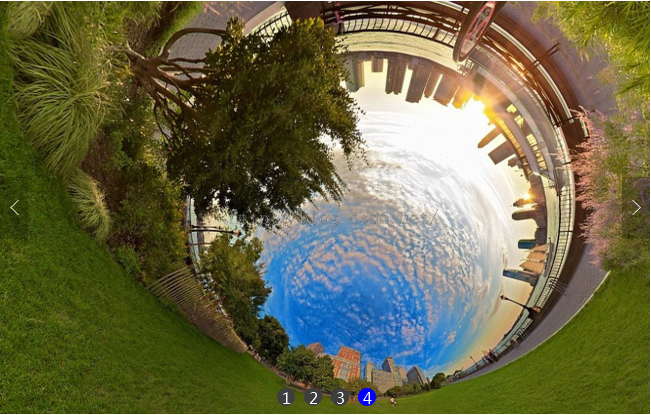
就这么个意思,没截动图哈~
轮播效果分析:
轮播效果大致可以分为3个部分:轮播图片(图片或者是包含容器),控制轮播图显示的按钮(向左、向右按钮,索引按钮(例如上面效果图的顶部的数字按钮)),每隔一段时间轮流显示轮播图片。
轮播图的显示:要显示的轮播图显示,不需要显示的轮播图隐藏;通常将这些轮播图片以定位的方式重叠在一起,每次显示一张轮播图片。
控制按钮:鼠标点击或者移到索引按钮上面时,显示对应索引位置的轮播图;向上、向下按钮负责控制显示上一张、下一张轮播图片。
其它:一般索引按钮有激活状态和未激活状态共2种状态;鼠标移到轮播图片上面时应该停止自动轮播,鼠标离开时开始自动轮播。
轮播效果实现笔记:
jquery提供了丰富的选择器以及用来挑选元素的方法,这极大的简化了我们的开发,例如$(".slider-item").filter(".slider-item-selected")选择了当前处于激活状态的索引按钮。
两张轮播图的切换显示效果是通过jquery的fadeOut()和fadeIn()方法来实现的,具体的使用参照jquery的api;
CSS透明背景的实现: background: rgba(0, 0, 0, 0.2);filter: progid:DXImageTransform.Microsoft.gradient(startColorstr=#33000000,endColorstr=#33000000); (可以参看下面的参看资料),兼容大部分主流浏览器包括IE;为什么不使用opacity呢?因为opacity会使文字也透明(子元素也会透明)。
HTML骨架很重要,你写的html的结果应该是良好的。
代码部分:
HTML:
<pre name="code" class="html"><div class="slider"> <div class="slider-extra"> <ul class="slider-nav"> <li class="slider-item">1</li> <li class="slider-item">2</li> <li class="slider-item">3</li> <li class="slider-item">4</li> </ul> <div class="slider-page"> <a class="slider-pre" href="javascript:;;"><</a> <a class="slider-next" href="javascript:;;">></a> </div> </div> </div>
CSS:
* {
padding: 0px;
margin: 0px;
}
a {
text-decoration: none;
}
ul {
list-style: outside none none;
}
.slider, .slider-panel img, .slider-extra {
width: 650px;
height: 413px;
}
.slider {
text-align: center;
margin: 30px auto;
position: relative;
}
.slider-panel, .slider-nav, .slider-pre, .slider-next {
position: absolute;
z-index: 8;
}
.slider-panel {
position: absolute;
}
.slider-panel img {
border: none;
}
.slider-extra {
position: relative;
}
.slider-nav {
margin-left: -51px;
position: absolute;
left: 50%;
bottom: 4px;
}
.slider-nav li {
background: #3e3e3e;
border-radius: 50%;
color: #fff;
cursor: pointer;
margin: 0 2px;
overflow: hidden;
text-align: center;
display: inline-block;
height: 18px;
line-height: 18px;
width: 18px;
}
.slider-nav .slider-item-selected {
background: blue;
}
.slider-page a{
background: rgba(0, 0, 0, 0.2);
filter: progid:DXImageTransform.Microsoft.gradient(startColorstr=#33000000,endColorstr=#33000000);
color: #fff;
text-align: center;
display: block;
font-family: "simsun";
font-size: 22px;
width: 28px;
height: 62px;
line-height: 62px;
margin-top: -31px;
position: absolute;
top: 50%;
}
.slider-page a:HOVER {
background: rgba(0, 0, 0, 0.4);
filter: progid:DXImageTransform.Microsoft.gradient(startColorstr=#66000000,endColorstr=#66000000);
}
.slider-next {
left: 100%;
margin-left: -28px;
}
JavaScript:
$(document).ready(function() {
var length,
currentIndex = 0,
interval,
hasStarted = false, //是否已经开始轮播
t = 3000; //轮播时间间隔
length = $('.slider-panel').length;
//将除了第一张图片隐藏
$('.slider-panel:not(:first)').hide();
//将第一个slider-item设为激活状态
$('.slider-item:first').addClass('slider-item-selected');
//隐藏向前、向后翻按钮
$('.slider-page').hide();
//鼠标上悬时显示向前、向后翻按钮,停止滑动,鼠标离开时隐藏向前、向后翻按钮,开始滑动
$('.slider-panel, .slider-pre, .slider-next').hover(function() {
stop();
$('.slider-page').show();
}, function() {
$('.slider-page').hide();
start();
});
$('.slider-item').hover(function(e) {
stop();
var preIndex = $(".slider-item").filter(".slider-item-selected").index();
currentIndex = $(this).index();
play(preIndex, currentIndex);
}, function() {
start();
});
$('.slider-pre').unbind('click');
$('.slider-pre').bind('click', function() {
pre();
});
$('.slider-next').unbind('click');
$('.slider-next').bind('click', function() {
next();
});
/**
* 向前翻页
*/
function pre() {
var preIndex = currentIndex;
currentIndex = (--currentIndex + length) % length;
play(preIndex, currentIndex);
}
/**
* 向后翻页
*/
function next() {
var preIndex = currentIndex;
currentIndex = ++currentIndex % length;
play(preIndex, currentIndex);
}
/**
* 从preIndex页翻到currentIndex页
* preIndex 整数,翻页的起始页
* currentIndex 整数,翻到的那页
*/
function play(preIndex, currentIndex) {
$('.slider-panel').eq(preIndex).fadeOut(500)
.parent().children().eq(currentIndex).fadeIn(1000);
$('.slider-item').removeClass('slider-item-selected');
$('.slider-item').eq(currentIndex).addClass('slider-item-selected');
}
/**
* 开始轮播
*/
function start() {
if(!hasStarted) {
hasStarted = true;
interval = setInterval(next, t);
}
}
/**
* 停止轮播
*/
function stop() {
clearInterval(interval);
hasStarted = false;
}
//开始轮播
start();
});
首先是初始化部分:将除了第一张轮播图片意外的图片都隐藏,并且隐藏向前、向后按钮,使第一个索引按钮处于激活状态。
事件部分:通过jquery的hover()绑定鼠标上悬以及离开时的事件处理, jquery的bind()方法绑定鼠标点击事件处理向前、向后翻动、
轮播控制:pre(), next(), play(), start()开始自动轮播,stop()停止自动轮播。
上面的js写的比较散,结构也不太好,读起来也比较费力,也不易使用,耦合度较高。下篇将给出一个纯粹的jquery轮播插件, 该插件可以定制各种效果,方便的配置以及可扩展。
下面是整体的代码:
index.html
<!DOCTYPE html>
<html>
<head>
<meta charset="UTF-8">
<title>jquery轮播效果图 - by RiccioZhang</title>
<script type="text/javascript" src="scripts/jquery-1.9.1.js"></script>
<style type="text/css">
* {
padding: 0px;
margin: 0px;
}
a {
text-decoration: none;
}
ul {
list-style: outside none none;
}
.slider, .slider-panel img, .slider-extra {
width: 650px;
height: 413px;
}
.slider {
text-align: center;
margin: 30px auto;
position: relative;
}
.slider-panel, .slider-nav, .slider-pre, .slider-next {
position: absolute;
z-index: 8;
}
.slider-panel {
position: absolute;
}
.slider-panel img {
border: none;
}
.slider-extra {
position: relative;
}
.slider-nav {
margin-left: -51px;
position: absolute;
left: 50%;
bottom: 4px;
}
.slider-nav li {
background: #3e3e3e;
border-radius: 50%;
color: #fff;
cursor: pointer;
margin: 0 2px;
overflow: hidden;
text-align: center;
display: inline-block;
height: 18px;
line-height: 18px;
width: 18px;
}
.slider-nav .slider-item-selected {
background: blue;
}
.slider-page a{
background: rgba(0, 0, 0, 0.2);
filter: progid:DXImageTransform.Microsoft.gradient(startColorstr=#33000000,endColorstr=#33000000);
color: #fff;
text-align: center;
display: block;
font-family: "simsun";
font-size: 22px;
width: 28px;
height: 62px;
line-height: 62px;
margin-top: -31px;
position: absolute;
top: 50%;
}
.slider-page a:HOVER {
background: rgba(0, 0, 0, 0.4);
filter: progid:DXImageTransform.Microsoft.gradient(startColorstr=#66000000,endColorstr=#66000000);
}
.slider-next {
left: 100%;
margin-left: -28px;
}
</style>
<script type="text/javascript">
$(document).ready(function() {
var length,
currentIndex = 0,
interval,
hasStarted = false, //是否已经开始轮播
t = 3000; //轮播时间间隔
length = $('.slider-panel').length;
//将除了第一张图片隐藏
$('.slider-panel:not(:first)').hide();
//将第一个slider-item设为激活状态
$('.slider-item:first').addClass('slider-item-selected');
//隐藏向前、向后翻按钮
$('.slider-page').hide();
//鼠标上悬时显示向前、向后翻按钮,停止滑动,鼠标离开时隐藏向前、向后翻按钮,开始滑动
$('.slider-panel, .slider-pre, .slider-next').hover(function() {
stop();
$('.slider-page').show();
}, function() {
$('.slider-page').hide();
start();
});
$('.slider-item').hover(function(e) {
stop();
var preIndex = $(".slider-item").filter(".slider-item-selected").index();
currentIndex = $(this).index();
play(preIndex, currentIndex);
}, function() {
start();
});
$('.slider-pre').unbind('click');
$('.slider-pre').bind('click', function() {
pre();
});
$('.slider-next').unbind('click');
$('.slider-next').bind('click', function() {
next();
});
/**
* 向前翻页
*/
function pre() {
var preIndex = currentIndex;
currentIndex = (--currentIndex + length) % length;
play(preIndex, currentIndex);
}
/**
* 向后翻页
*/
function next() {
var preIndex = currentIndex;
currentIndex = ++currentIndex % length;
play(preIndex, currentIndex);
}
/**
* 从preIndex页翻到currentIndex页
* preIndex 整数,翻页的起始页
* currentIndex 整数,翻到的那页
*/
function play(preIndex, currentIndex) {
$('.slider-panel').eq(preIndex).fadeOut(500)
.parent().children().eq(currentIndex).fadeIn(1000);
$('.slider-item').removeClass('slider-item-selected');
$('.slider-item').eq(currentIndex).addClass('slider-item-selected');
}
/**
* 开始轮播
*/
function start() {
if(!hasStarted) {
hasStarted = true;
interval = setInterval(next, t);
}
}
/**
* 停止轮播
*/
function stop() {
clearInterval(interval);
hasStarted = false;
}
//开始轮播
start();
});
</script>
</head>
<body>
<div class="slider">
<div class="slider-extra">
<ul class="slider-nav">
<li class="slider-item">1</li>
<li class="slider-item">2</li>
<li class="slider-item">3</li>
<li class="slider-item">4</li>
</ul>
<div class="slider-page">
<a class="slider-pre" href="javascript:;;"><</a>
<a class="slider-next" href="javascript:;;">></a>
</div>
</div>
</div>
</body>
</html>
至此一个简单的jquery轮播效果就完成了,当然还有很多需要改进的地方。
使用插件实现
上面的效果看起来还令人满意,唯一不足的就是:每次需要轮播效果时,要将代码复制粘贴过去,如果有些部分需要修改(例如:轮播时的动画效果,前一篇使用的是jquery的淡入淡出效果,如果改成滑动效果,不可避免的要修改js代码),那么就需要对js代码进行修改,对我所写的jquery轮播效果的js代码不熟悉的程序员来说,修改这些js确实很困难。轮播插件所要实现的目标之一就是插件可以灵活配置(不光只是本篇文章的插件),程序员只需要写少量的代码就可以实现丰富的功能,这当然是一件很好的事情。本篇文章的轮播插件的html和css部分需要程序员自己编写,而实现效果的js只需要少量的编写。
这里我们使用到的zslider插件在GitHub上开源:
github:https://github.com/ricciozhang/zslider_v1
嗯,我们来看代码:
(function($, window, document) {
//---- Statics
var DEFAULT_ANIMATE_TYPE = 'fade',
ARRAY_SLICE = [].slice,
ARRAY_CONCAT = [].concat
;
//---- Methods
function concatArray() {
var deep = false,
result = [];
if(arguments.length > 0 &&
arguments[arguments.length - 1] === true) {
deep = true;
}
for(var i = 0; i < arguments.length; i++) {
if(!!arguments[i].length) {
if(deep) {
for(var j = 0; j < arguments[i].length; j++) {
//recursive call
result = ARRAY_CONCAT.call(result,
concatArray(arguments[i][j], true));
}
} else {
result = ARRAY_CONCAT.call(result, arguments[i]);
}
} else if(i != arguments.length - 1 ||
(arguments[arguments.length - 1] !== true &&
arguments[arguments.length - 1] !== false)) {
result.push(arguments[i]);
}
}
return result;
}
//----- Core
$.fn.extend({
zslider: function(zsliderSetting, autoStart) {
var itemLenght = 0,
currItemIndex = 0,
started = false,
oInterval = {},
setting = {
intervalTime: 3000,
step: 1,
imagePanels: $(),
animateConfig: {
atype: 'fade',
fadeInSpeed: 500,
fadeOutSpeed: 1000
},
panelHoverStop: true,
ctrlItems: $(),
ctrlItemActivateType: 'hover' || 'click',
ctrlItemHoverCls: '',
flipBtn: {},
panelHoverShowFlipBtn: true,
callbacks: {
animate: null
}
},
that = this
;
//core methods
var slider = {
pre: function() {
var toIndex = itemLenght +
(currItemIndex - setting.step) % itemLenght;
slider.to(toIndex);
},
next: function() {
var toIndex = (currItemIndex + setting.step) % itemLenght;
slider.to(toIndex);
},
to: function(toIndex) {
//handle the index value
if(typeof toIndex === 'function') {
toIndex = toIndex.call(that, concatArray(setting.imagePanels, true),
concatArray(setting.ctrlItems, true),
currItemIndex, step);
}
if(window.isNaN(toIndex)) {
toIndex = 0;
}
toIndex = Math.round(+toIndex) % itemLenght;
if(toIndex < 0) {
toIndex = itemLenght + toIndex;
}
var currentPanel = setting.imagePanels.eq(currItemIndex),
toPanel = setting.imagePanels.eq(toIndex),
currrntCtrlItem = setting.ctrlItems.eq(currItemIndex)
toCtrlItem = setting.ctrlItems.eq(toIndex)
;
if(!setting.callbacks.animate ||
setting.callbacks.animate.call(that,
concatArray(setting.imagePanels, true),
concatArray(setting.ctrlItems, true),
currItemIndex, toIndex) === true) {
currrntCtrlItem.removeClass(setting.ctrlItemHoverCls);
toCtrlItem.addClass(setting.ctrlItemHoverCls);
toPanel.fadeIn(setting.animateConfig.fadeInSpeed);
currentPanel.fadeOut(setting.animateConfig.fadeOutSpeed);
}
//set the current item index
currItemIndex = toIndex;
},
start: function() {
if(!started) {
started = true;
oInterval =
window.setInterval(slider.next, setting.intervalTime);
}
},
stop: function() {
if(started) {
started = false;
window.clearInterval(oInterval);
}
},
isStarted: function() {
return started;
}
};
function initData() {
if(zsliderSetting) {
var temp_callbacks = zsliderSetting.callbacks;
$.extend(setting, zsliderSetting);
$.extend(setting.callbacks, temp_callbacks);
itemLenght = setting.imagePanels.length;
}
//convert to the jquery object
setting.imagePanels = $(setting.imagePanels);
setting.ctrlItems = $(setting.ctrlItems);
setting.flipBtn.container = $(setting.flipBtn.container);
setting.flipBtn.preBtn = $(setting.flipBtn.preBtn);
setting.flipBtn.nextBtn = $(setting.flipBtn.nextBtn);
}
function initLook() {
//show the first image panel and hide other
setting.imagePanels.hide();
setting.imagePanels.filter(':first').show();
//activate the first control item and deactivate other
setting.ctrlItems.removeClass(setting.ctrlItemHoverCls);
setting.ctrlItems.filter(':first').addClass(setting.ctrlItemHoverCls);
$(that).css('overflow', 'hidden');
if(setting.panelHoverShowFlipBtn) {
showFlipBtn(false);
}
}
function initEvent() {
$(concatArray(setting.imagePanels,
setting.flipBtn.preBtn, setting.flipBtn.nextBtn, true)).hover(function() {
if(setting.panelHoverStop) {
slider.stop();
}
if(setting.panelHoverShowFlipBtn) {
showFlipBtn(true);
}
}, function() {
slider.start();
if(setting.panelHoverShowFlipBtn) {
showFlipBtn(false);
}
});
if(setting.ctrlItemActivateType === 'click') {
setting.ctrlItems.unbind('click');
setting.ctrlItems.bind('click', function() {
slider.to($(this).index());
});
} else {
setting.ctrlItems.hover(function() {
slider.stop();
slider.to($(this).index());
}, function() {
slider.start();
});
}
setting.flipBtn.preBtn.unbind('click');
setting.flipBtn.preBtn.bind('click', function() {
slider.pre();
});
setting.flipBtn.nextBtn.unbind('click');
setting.flipBtn.nextBtn.bind('click', function() {
slider.next();
});
}
function init() {
initData();
initLook();
initEvent();
}
function showFlipBtn(show) {
var hasContainer = setting.flipBtn.container.length > 0,
eles;
eles = hasContainer ? setting.flipBtn.container :
//to the dom array:
/*ARRAY_CONCAT.call(ARRAY_SLICE.apply(setting.flipBtn.preBtn),
ARRAY_SLICE.apply(setting.flipBtn.nextBtn));*/
concatArray(setting.flipBtn.preBtn,
setting.flipBtn.nextBtn, true);
if(show) {
$(eles).show();
} else {
$(eles).hide();
}
}
init();
if(arguments.length < 2 || !!autoStart){
slider.start();
}
return slider;
}
});
})(jQuery, window, document);
相关文章
- 这篇文章主要介绍了jquery实现加载更多"转圈圈"效果,本文通过实例代码给大家介绍的非常详细,对大家的学习或工作具有一定的参考借鉴价值,需要的朋友可以参考下...2020-11-10
- 最近接了一个项目,其中有需求要用到jquery分页控件,上网也找到了需要分页控件,各种写法各种用法,都是很复杂,最终决定自己动手写一个jquery分页控件,全当是练练手了。写的不好,还请见谅,本分页控件在chrome测试过,其他的兼容性...2015-10-30
- 有时我们在页面上需要选择数值范围,如购物时选取价格区间,购买主机时自主选取CPU,内存大小配置等,使用直观的滑块条直接选取想要的数值大小即可,无需手动输入数值,操作简单又方便。HTML首先载入jQuery库文件以及jRange相关...2015-03-15
- 本文实例讲述了jQuery实现非常实用漂亮的select下拉菜单选择效果。分享给大家供大家参考,具体如下:先来看如下运行效果截图:在线演示地址如下:http://demo.jb51.net/js/2015/js-select-chose-style-menu-codes/具体代码如...2015-11-08
- 本文实例讲述了jquery实现的伪分页效果代码。分享给大家供大家参考,具体如下:这里介绍的jquery伪分页效果,在火狐下表现完美,IE全系列下有些问题,引入了jQuery1.7.2插件,代码里有丰富的注释,相信对学习jQuery有不小的帮助,期...2015-10-30
- 当页面打开时我们需要执行一些操作,这个时候如果我们选择使用jquery的话,需要重写他的3中方法,自我感觉没什么区 别,看个人喜好了,第二种感觉比较简单明了: 第一种: 复制代码 代码如下: <script type="text/javas...2014-06-07
- 拜读一个开源框架,最想学到的就是设计的思想和实现的技巧。废话不多说,jquery这么多年了分析都写烂了,老早以前就拜读过,不过这几年都是做移动端,一直御用zepto, 最近抽出点时间把jquery又给扫一遍我也不会照本宣科的翻译...2014-05-31
- JQuery使我们在开发Ajax应用程序的时候提高了效率,减少了许多兼容性问题,我们在Ajax项目中,遇到ajax异步获取数据出错怎么办,我们可以通过捕捉error事件来获取出错的信息。在没给大家介绍正文之前先给分享Jquery中AJAX参...2015-11-24
- 直接为大家介绍制作过程,希望大家可以喜欢。HTML结构该页面切换特效的HTML结构使用一个<main>元素来作为页面的包裹元素,div.cd-cover-layer用于制作页面切换时的遮罩层,div.cd-loading-bar是进行ajax加载时的loading进...2015-10-30
- jquery中jquery.offset().top / left用于获取div距离窗口的距离,jquery.position().top / left 用于获取距离父级div的距离(必须是绝对定位的div)。 (1)先介绍jquery.offset().top / left css: 复制代码 代码如下: *{ mar...2013-10-13
- 本文实例讲述了jQuery实现鼠标滑过链接控制图片的滑动展开与隐藏效果。分享给大家供大家参考,具体如下:这里演示jQuery实现鼠标移动到链接上,滑动展开/隐藏图片效果,鼠标放在“上一页”“下一页”上,立即浮现出所对应的图...2015-10-30
jQuery+PHP发布的内容进行无刷新分页(Fckeditor)
这篇文章将使用jQuery,并结合PHP,将Fckeditor发布的内容进行分页,并且实现无刷新切换页面。 本文假设你是WEB开发人员,掌握了jQuery和PHP相关知识,并且熟知Fckeditor的配置和使用。...2015-10-23jQuery Mobile开发中日期插件Mobiscroll使用说明
这篇文章主要介绍了jQuery Mobile开发中日期插件Mobiscroll使用说明,需要的朋友可以参考下...2016-03-03- jQuery实现带玻璃流光质感的手风琴特效是一款基于jQuery+CSS3实现的带玻璃流光质感的手风琴特效,分享给大家,具体如下效果图:具体代码如下:html代码: <section class="strips"> <article class="strips__strip"> <di...2015-11-24
jQuery+slidereveal实现的面板滑动侧边展出效果
我们借助一款jQuery插件:slidereveal.js,可以使用它控制面板左右侧滑出与隐藏等效果,项目地址:https://github.com/nnattawat/slideReveal。如何使用首先在页面中加载jquery库文件和slidereveal.js插件。复制代码 代码如...2015-03-15- jQuery Validate 插件为表单提供了强大的验证功能,让客户端表单验证变得更简单,同时提供了大量的定制选项,满足应用程序各种需求。该插件捆绑了一套有用的验证方法,包括 URL 和电子邮件验证,同时提供了一个用来编写用户自...2015-10-30
jquery中常用的SET和GET$(”#msg”).html循环介绍
复制代码 代码如下: $(”#msg”).html(); //返回id为msg的元素节点的html内容。 $(”#msg”).html(”new content“); //将“new content” 作为html串写入id为msg的元素节点内容中,页面显示粗体的new content $(”...2013-10-13jQuery 1.9使用$.support替代$.browser的使用方法
jQuery 从 1.9 版开始,移除了 $.browser 和 $.browser.version , 取而代之的是 $.support 。 在更新的 2.0 版本中,将不再支持 IE 6/7/8。 以后,如果用户需要支持 IE 6/7/8,只能使用 jQuery 1.9。 如果要全面支持 IE,并混合...2014-05-31- 翻板抽奖的实现流程:前端页面提供6个方块,用数字1-6依次表示6个不同的方块,当抽奖者点击6个方块中的某一块时,方块翻转到背面,显示抽奖中奖信息。看似简单的一个操作过程,却包含着WEB技术的很多知识面,所以本文的读者应该熟...2015-10-21
- 本文实例讲述了jquery实现模拟百分比进度条渐变效果代码。分享给大家供大家参考,具体如下:这里为了便于看到加载百分比,对代码进行了处理,实际使用时并不需要这样。运行效果截图如下:在线演示地址如下:http://demo.jb51.net...2015-10-30
